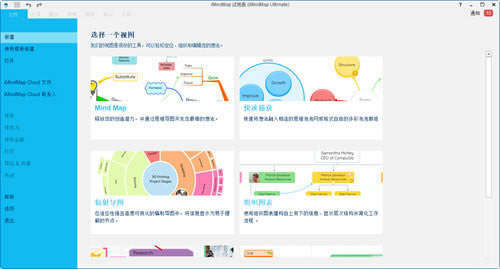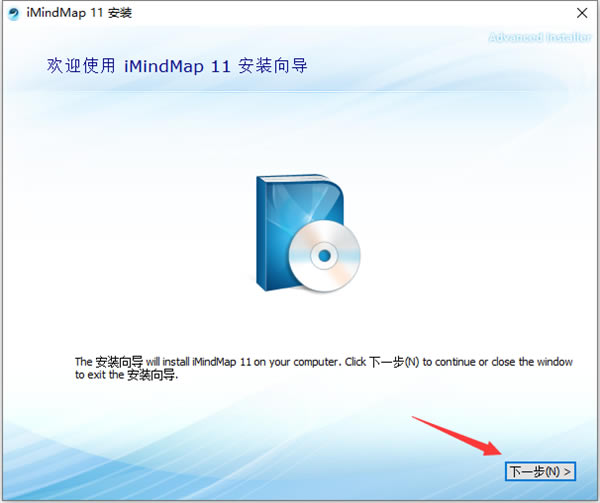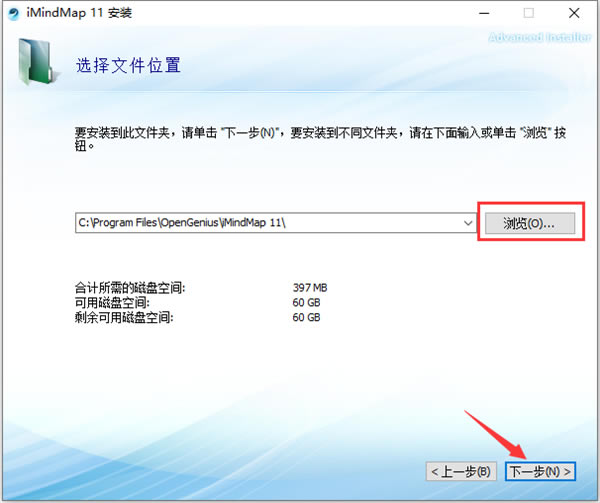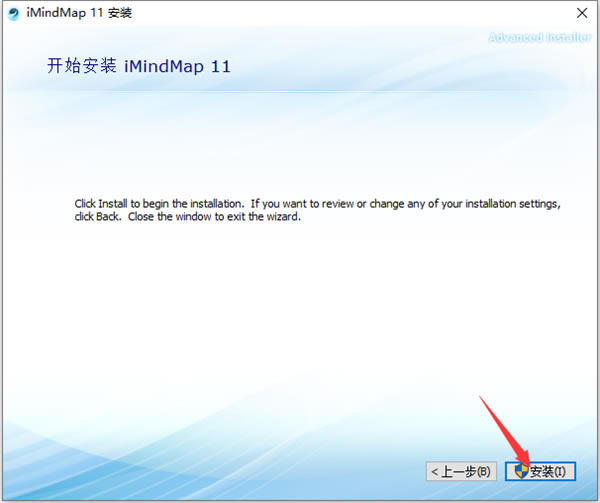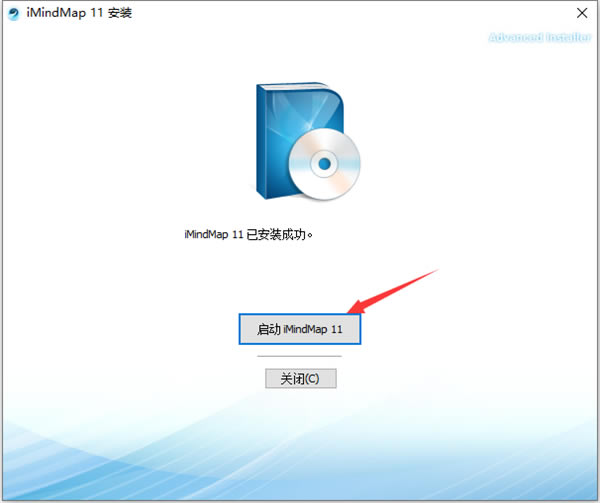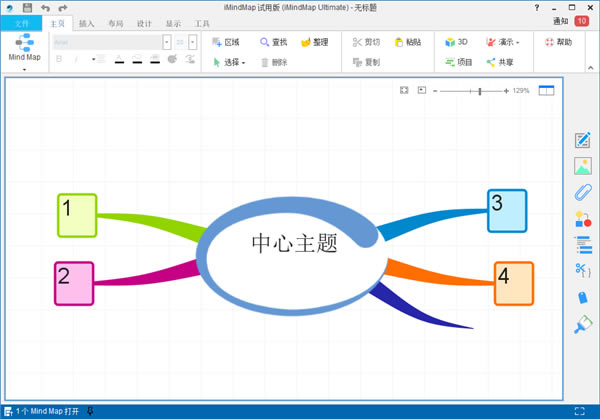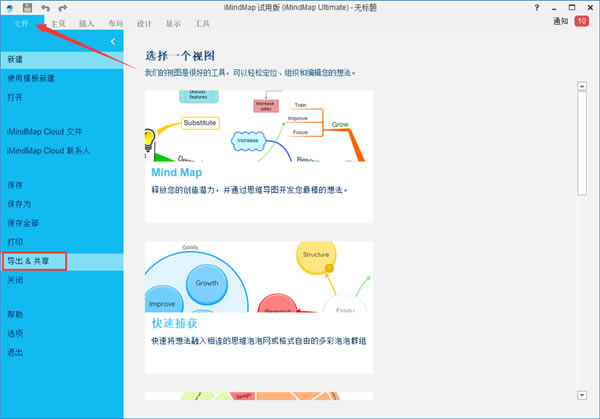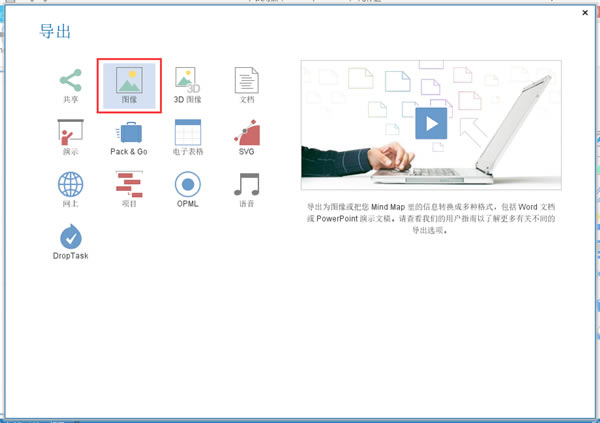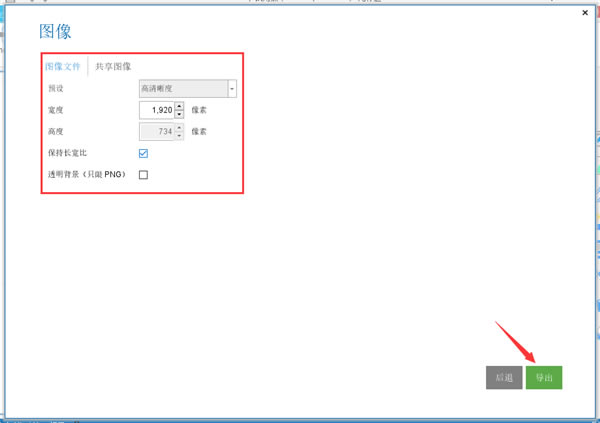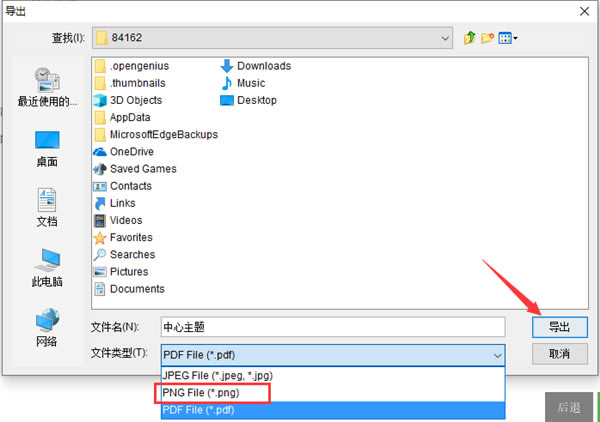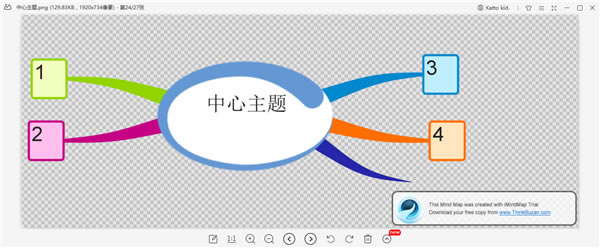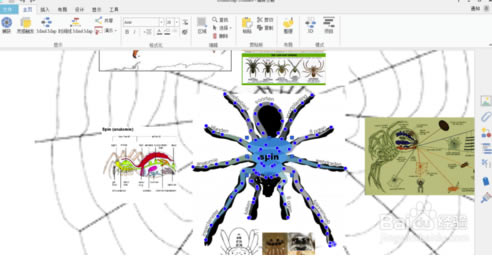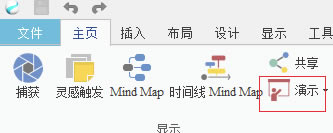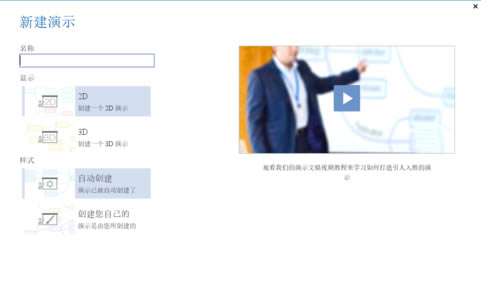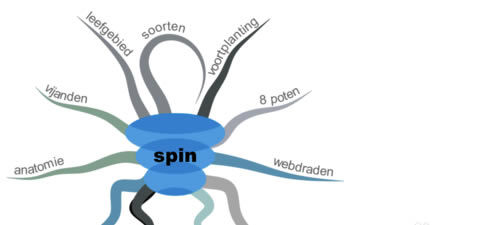【iMindMap11完美特别版下载】iMindMap11中文特别版 v11.0.257.0 官方正式版(百度云)
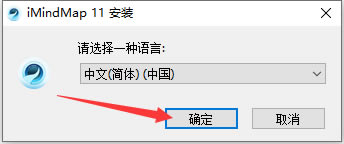
- 软件大小:查看
- 软件语言:简体中文
- 授权方式:免费软件
- 更新时间:2025-01-06
- 软件类型:国产软件
- 推荐星级:
- 运行环境:XP,Win7,Win8,Win10,Win11
软件介绍iMindMap11完美特别版是一款非常成功的思维导图软件,一款能够有效提高工作效率的办公软件,为办公者提供了思维导图、径向地图、头脑风暴、快速捕捉等工作模式,采用图文并茂的形式充分展示你的工作态度、工作想法。
软件特色【思维导图视图】 使用功能强大的思维导图,将最伟大的想法变成有意义的计划 即使是最详细的项目,辐射式,多彩的分支也将构建一个简明的概述。 【景象地图视图】 精美地组织您的想法,并使用径向地图视图*提供有意义的信息。目视计划项目,简化数据,打破挑战并提出想法。 【头脑风暴视图】 使用我们独特的自由形式的头脑风暴视图,对无限量软木板上的想法进行组织,分类和排列优先顺序。 【快速捕捉视图】 以快速的快速捕捉视图享受全新的思路。在漂浮的Bubble Web中捕捉您的最佳创意,然后无缝切换到Bubble Groups *模式以添加一些颜色编码的顺序。 【组织结构视图】 使用我们全新的组织结构图*结构信息,概述项目并简化工作流程。使用组织。通过图表创建自上而下的数据链,工作流或团队角色,并即时沟通层次结构和顺序。 iMindMap11完美特别版安装方法1、在本站下载iMindMap11完美特别版安装包 2、使用压缩软件进行解压(推荐使用winrar) 3、点击“imindmap11_win_alading.exe”文件开始安装 4、首先选择安装语言,默认设置为“中文(简体)”,直接点击“确定”
5、进入安装程序后,点击右下方的“下一步”
6、选择合适的安装路径
7、直接点击右下角的“安装”按钮开始安装
8、iMindMap的安装过程大约需要5分钟,请耐心等待
9、安装成功后,点击中间的“启动 iMindMap 11”即可
iMindMap11完美特别版怎么导出透明格式图片1、首先在iMindMap制作出我们需要的图片。
2、点击左上方的“文件”选项,然后点击菜单中的“导出&共享”功能。
3、在打开的新窗口中点击“图像”选项。
4、然后根据需要来设置导出图像的数据、清晰度等,再将最后一项“透明背景(只限PNG)”选项勾选上,最后点击右下方的“导出”按钮。
5、在导出窗口中,将文件类型修改为“png”(只有png格式才支持透明背景),再点击“导出”。
6、这样就成功导出一个透明背景的图片了。
iMindMap11完美特别版怎么演示1、我们先创建或者打开一个已有的思维导图导图。下面我们将通过演示视图进行演示这个思维导图。
2、我们可以在菜单【主页】中看到【演示】这个选项。
3、点击之后,会弹出演示对话框,我们需要为这个演示创建一个名称;然后,我们可以看到有2D、3D还可以自己创建,此处我们创建2D模式,直接选择2D,点击创建。
4、创建之后,我们可以自动创建幻灯片,通过这些幻灯片进行演示,点击播放可以开始演示,点击退出,可以退出演示。
|